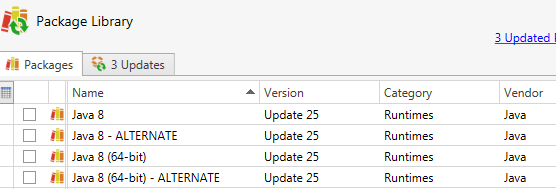Содержание:
- 1 Основные причины возникновения ошибки
- 2 Что предпринять при появлении ошибки установки Java
- 3 Удаление потенциально конфликтных обновлений
- 4 Изменение расположения установки и проверка прав доступа
- 5 Отключение Java-контента в браузере
- 6 Прочие решения
В процессе своей работы многие созданные под Windows приложения используют библиотеки, входящие в состав встроенных или отдельно устанавливаемых фреймворков вроде NET Framework. Одним из наиболее распространенных компонентов подобного рода является Java – программная платформа, разработанная компанией Sun. В свое время Java играла значительную роль в адаптации программного обеспечения, служа своего рода прокладкой между железом, операционной системой и программной средой. Сегодня данное ПО уже не столь востребовано, тем не менее, есть еще немало приложений, которые в нем нуждаются.
Если при установке какая-то программа потребует наличия Java, следует скачать ее последнюю версию с официального сайта и установить на ПК как обычное приложение. Обычно инсталляция пакета проходит без проблем, но в некоторых случаях на этом этапе вас может ждать неприятный сюрприз, а точнее ошибка 1603, указывающая на сбой установки.
Основные причины возникновения ошибки
Сталкиваться с этой неполадкой чаще всего приходится при повторной установке или обновлении Java. Вообще же, error code 1603 является вполне типичной ошибкой инсталляции и возникает не только при установке Java, но и при работе с другими программами. Причины сбоя чаще всего кроются в повреждении установочных файлов, прерывании процесса, некорректной перезаписи или удалении связанных ключей реестра. Кроме того, ошибка Error code 1603 Java может быть спровоцирована недоработанными накопительными обновлениями Windows.
Итак, вы столкнулись с ошибкой error code 1603 Java. Что делать? Наиболее эффективным, а, значит, и правильным решением в таком случае будет полная переустановка компонента. При этом для удаления старой или поврежденной версии Java лучше использовать специальную утилиту Java Uninstall Tool, скачать которую можно с официального сайта www.java.com/ru/download/uninstalltool.jsp.
Для деинсталляции также отлично подходят сторонние приложения, такие как Wise Program Uninstaller или Total Uninstall. В отличие от стандартного средства удаления программ, эти приложения позволяют находить и удалять оставшиеся после деинсталляции «хвосты» – временные файлы, папки и ключи реестра, часто вызывающие конфликты при новой установке.
Опытные пользователи могут выполнить дополнительный поиск мусорных каталогов и ключей реестра по ключевому слову «Java», но это довольно рискованная операция, поскольку высока вероятность удалить что-то важное. После деинсталляции платформы следует перезагрузить компьютер.
Удаление потенциально конфликтных обновлений
Если незадолго до появления ошибки error code 1603 при установке Java вы устанавливали накопительные обновления, попробуйте их удалить. В частности, проверьте, имеется ли на вашем компьютере пакет обновления KB2918614, если он есть, удалите его.
Изменение расположения установки и проверка прав доступа
Ошибка 1603 в процессе установки Java иногда возникает по причине отсутствия прав у Системы на каталог, в который устанавливается приложение. С проблемами вам также придется столкнуться, если попытаетесь установить Java на съемный накопитель, зашифрованный диск или в защищенную подобным образом папку. Мы не рекомендуем изменять права доступа на системные каталоги, вместо этого создайте в корне диска С или D отдельную папку и убедитесь, что пользователь СИСТЕМА имеет на нее полные права.
Теперь можно приступать к повторной установке. Скачайте с официального сайта автономный установщик Java, потому что это самый надежный вариант. Перед тем как запускать исполняемый файл установщика, откройте Диспетчер задач и проверьте наличие процесса MSIEXEC.EXE. Если он запущен, завершите его. Запустите установщик Java, отметьте галочкой опцию «Change destination folder» и нажмите «Install».
В следующем окне мастера нажмите кнопку «Change», укажите путь к альтернативному месту установки и выполните инсталляцию платформы в штатном режиме.
Отключение Java-контента в браузере
Данный способ не требует радикального удаления старой или поврежденной версии Java, но его можно опробовать в случае появления ошибки 1603 при обновлении Java поверх ранней версии. Откройте панель управления Java (через поиск), переключитесь на вкладку Security и снимите галочку с чекбокса «Enable Java Content for browser…». Сохранив настройки, скачайте автономный установочный пакет Java и осуществите его инсталляцию. По завершении процедуры активируйте ранее отключенную настройку.
Прочие решения
Если у вас не устанавливается Java, выдавая error code 1603, желательно также проверить следующие моменты. Во-первых, убедитесь, что на диске/разделе у вас имеется достаточно места. Во-вторых, проверьте командой sfc /scannow целостность системных файлов (если ошибка возникает при установке и других приложений). В-третьих, выполните откат к предыдущей версии Windows – этот метод является универсальным и позволяет решать разного рода проблемы, связанные с повреждением файлов и реестра.
Java is a computer language with few implementation stumbling blocks. As a result, it is a popular choice among developers. On the other hand, users must have it installed on their Mac, Windows, or another operating system. Use programs that are built on it.
Installing Java updates in Windows 10. The report “Java install did not complete Error Code: 1603” displays. It is one of the most widespread errors. Malware authors frequently make use of Java weaknesses and vulnerabilities. It is critical to install updates to keep the system secure from potential assaults.
The causes of “Java install did not complete Error Code: 1603” could be various. Antivirus software, web browsers, and other Java-based apps prevent updates from being installed. It prohibits it from being updated, among other things.
This message informs you that you are unable to install the required updates. Suppose a Windows user attempts to update Java when an older version is already installed. They may obtain this error number. The correct Java version should be used according to the user’s Windows operating system.
What is Java error 1603?
The error “Fatal error during installation” is a Windows Installer (MSI) issue. This error usually signifies that “something the installation expected wasn’t available.” Also, “something the installer didn’t expect exists.”
The number 1603 is thrown for a variety of reasons. I will give and then show you how to solve the problem in Java.
Possible Reasons for a Java Error 1603
When the installation starts, Java is already installed.
When you install the JRE-7uxx-windowsxx.exe and the target computer runs Java in a browser, this happens frequently.
The traces of a prior Java installation can be found.
By default, when Java is installed, it tries to delete earlier updates from the same family. Java 7 Update 71, for example, will uninstall Java 7 Update 67 but not Java 6 or Java 8.
The Java Update failed to finish. Previous upgrades aren’t always totally removed. When the updated version tries to install, it may encounter a 1603 error. A stray registry key is sometimes the only trace.
You’re attempting to run an online Java executable.
If you’re going to deploy the EXE, make sure you only install the offline version. If your install file’s name contains the letters “iftw,” you can be sure. Iftw is an acronym for “Install From The Web.” It is a pretty small file.
First and foremost, the Ask Toolbar is typically included in the online version. It’s far worse than any 1603 error you’ll ever come across. Simply use the Java packages from the PDQ Deploy Package Library to get the offline file. Also, use the Java packages from the PDQ Deploy Package Library.
There is a missing installation file.
If you’re installing Java 7 using the extracted MSI, you’ll need files like data1.cab. (Java 8 does not require a separate.cab file.) When deploying Java, an antivirus solution may remove the bundled files, resulting in a 1603 error from the installer.
Methods to fix Java Update Error: 1603
Solve “Java update did not complete Error Code: 1603” by following any of the methods given below.
- Make sure that you are installing the correct version of Java
- Install The Java as administrator
- Turn off Antivirus
- Close programs that run Java
- Task Manager Fix
- Disable Java content
- Uninstall the previous version of Java
- Run Program Install and Uninstall Troubleshooter
- Delete KB2918614 Windows Update
- Don’t install Java with LogMeIn
1. Make sure that you are installing the correct version of Java
Make sure you’re using the correct Java version for your operating system. If you have a 64-bit computer, you need to download 64-bit Java rather than 32-bit Java. Follow these procedures if you’re not sure what version of Windows you’re running.
- Press the Cortana taskbar button in Windows 10.
- In the search area, type in the keyword system.
- Then, to open the window just below, click About your PC.

- Scroll to the System type specification, which indicates whether the platform is 64-bit or 32-bit.
- Make sure you’re not installing 64-bit Java on a 32-bit system first. If you are, this is most likely why Java will not install.
You can choose to download the 32-bit version of Windows x86 Offline. By performing the following tests, you can decide if your system is 32-bit or 64-bit. Another item to consider is if your Java SDK is 32-bit or 64-bit.
If you try to upgrade Java with a 32-bit version to replace a 64-bit Java SDK or the other way around, you may encounter a 64-bit and 32-bit conflict. Install 64-bit Java to replace an old 64-bit version, or update 32-bit Java to the most recent 32-bit version.
2. Install and Run Java as administrator
Installation difficulties can be resolved by installing software as an administrator. As a result, you need to install the most recent Java version as an administrator.
- Install Java by right-clicking it.
- Select the option to run as administrator.

- Begin the setup process and follow the on-screen prompts.
You should no longer get the Java error 1603. However, if the issue persists, attempt the third option.
3. Turn off Antivirus
Another approach is to test your antivirus software. I said that McAfee VirusScan Enterprise has a feature called “Access Protection.” The option to block the installation of browser assistance objects and shell extensions is part of Access Protection. It falls under the heading of “Common Standard Protection.”
The sign explains that enabling this option will prevent Java installation. Because security software frequently blocks Java, your antivirus could be the source of Java error 1603. As a result, to add Java, you should temporarily disable security software:
- Open Task management by right-clicking the taskbar.
- Select your security software from the Startup tab.
- To turn off antivirus, click the Disable option.

- Restart your computer and try again to reinstall Java.
Alternatively, reboot after temporarily removing the antivirus software from the Windows starting. The Task Manager’s Startup tab shows how you may disable antivirus software.
- To prevent the software from starting, press the Disable button.
- After restarting Windows, install Java.
4. Close programs that run Java
Before installing Java, make sure all other programs are closed. When you try to install the latest version, there may be programs that execute Java.
You must close the browser and any other Java-enabled apps after using the Java installation. If you don’t, you can get a Java error 1603.
After downloading the Java installer, close your browser. All other program windows on the taskbar should be closed.
Also, see if there are any third-party program icons in your system tray (notification area). If this is the case, close the programs in the system tray.
5. Task Manager Fix
I have also found that the java error code 1603 error message can also be solved using task manager.
- The Offline Installer is available for download.
- Activate Task Manager.
- All non-system processes, as well as the whole Explorer process tree, should be terminated.
- Start the Task Manager again by pressing Ctrl-Alt-Del.
- Start the Offline Installer by running a file.
- Check To See If JAVA Is Now Installed And Functioning Properly.

6. Disable/Enable Java content
Before installing, this approach blocks Java content in the browser.

- Shut Down The Installer When You Get The 1603 Error.
- In the Java Control Panel, locate and
- “Enable Java Content” in the Web Browser should be unchecked.
- Select the Security tab (uncheck) in the Java Control Panel.
- Uncheck the option Enable Java Content In The Browser.
- To Verify The Modifications, Select Apply And Then OK.
- Java must be reinstalled, and Java content must be enabled again in the browser.
- The Offline Installer Package can be downloaded and installed.
- If you need to use Java content in the browser, after the installation is complete, re-enable “Enable Java content” in the browser.
7. Uninstall the previous version of Java
Error Code 1603 may be resolved by uninstalling an older version of Java. You can download the Java uninstall programs from the official website. Then start the installer and copy the on-screen instructions.
You can also manually use the Control Panel, which requires you to uninstall it as a regular program and then reinstall it.
8. Run Program Install and Uninstall Troubleshooter
A program installation troubleshooter is not included with Windows. The Program Install and Uninstall troubleshooter is still available for download.
That troubleshooter may be able to help you fix Java problem 1603. By clicking the Download option, you may install the troubleshooter on Windows 10. Then, to launch the window, go to the location where you saved the installer. Double-click MicrosoftProgram Install and Uninstall.meta.diagcab.
- From Microsoft’s official website, download and install the “Program Install and Uninstall troubleshooter.”
- To open the Troubleshooter, double-click the MicrosoftProgram Install and Uninstall.meta.diagcab file.
- In the new window, click Next and follow the on-screen instructions.
9. Delete KB2918614 Windows Update
For many Windows 10 users, Windows Update KB2918614 appears to generate Java installation and update difficulties. As a result, deleting this update may assist in resolving the issue.
- Using the Windows key + R, open the Run dialogue box. In the Run box that opens up, type appwiz.cpl and click OK.
- When the Programs in Features box displays, click the View installed updates option in the left panel.
- You’ll see a list of updates that have been installed. Look for the code KB2918614.
- Click the Uninstall button next to the KB2918614 Windows update.
- Once the uninstallation is finished, restart your personal computer to see if the Java issue 1603 has been resolved.
Windows may reinstall the KB2918614 update. Disable automatic updates to stop this from happening.
10. Don’t install Java with LogMeIn
When LogMeIn users attempted to install Java remotely. They received the Java error message 1603. The LogMeIn remote desktop software can cause an installation error.
So, if you’re using LogMeIn to install Java. Uninstall it and install Java on your PC without using remote desktop software. Check out other LogMeIn alternatives if you require remote desktop software to install Java.
Conclusion
There are a few options for resolving Java problem 1603. I hope that these suggestions from my list helped resolve Java problem 1603.
При установке Java, который используется многими сайтами и, соответственно, востребован пользователем, может возникнуть ряд неполадок. Одна из них довольно серьёзная — ошибка 1603: обновление не завершено. Однако и её можно обойти.
При установке Java может возникать ошибка 1603
Причины появления
О причинах появления ошибки 1603 гадают даже сами разработчики. Тем не менее есть ряд закономерностей, при которых она возникает:
- прерывание интернет-соединения;
- повреждённая программа Джава на компьютере;
- повреждённый реестр Java;
- вредоносное или иное ПО, которое мешает загрузке.
Способы решения
Исправить ошибку 1603 можно разными способами. В конечном счёте тот или иной поможет успешно установить либо обновить Джава.
Перезагрузка
Простая перезагрузка может подействовать. Сначала перезагрузите ПК. Если это не сработало, удалите загрузочный файл и скачайте новый с официального сайта Java. Затем перезагрузите и заново попробуйте установить программу.
СОВЕТ. Конечно, следует проверить и подключение к интернету. Ведь ошибка 1603 при установке Java возникает как раз из-за того, что обновление не завершилось. Кроме этого, из простых действий сразу же стоит выполнить сканирование всей системы антивирусом. Вполне вероятно, что вредоносные программы виноваты в сбое установки.
Отключение контента
Следующим шагом будет отключение использования контента Джава в браузере. Это одна из версий, почему во время установки выскакивает Error 1603.
- Открываем панель управления
- Открываем пункт «Безопасность».
- Снимаем галочку с пункта, который отвечает за отображения контента в браузерах.
- Перезагружаем компьютер.
После выполнения этих действий можно попробовать заново установить Джава на компьютер.
Удаление предыдущих версий
Ошибка инсталляции или удаления с кодом 1603 также возникает по той причине, что в системе уже есть предыдущие версии программы. Чтобы исключить такую вероятность, стоит их удалить. Деинсталляцию лучше всего выполнять через Панель задач. Подойдут также специальные утилиты, наподобие CCleaner. С помощью её же можно проверить компьютер на наличие вредных программ, которые тоже могут препятствовать установке.
Записи в реестре
Наконец, ошибка 1603 может быть вызвана повреждёнными записями в реестре. Это наиболее серьёзная проблема. Решить её рядовому пользователю не всегда под силу. Если вы никогда не работали с реестром, не стоит тренироваться на исправлении неполадок с Java. В противном случае вы рискуете нанести урон всей операционной системе, нежели исправить одну маленькую ошибку.
Если всё же решились приступить к редактированию реестра без помощи специалиста, сначала сделайте резервную копию Windows. Вносить какие-либо изменения лучше при помощи специальных программ, например WinThruster. Необходимо найти записи, связанные с Java и восстановить их либо удалить. Но перед этим сделайте и их копии (должны иметь расширение .reg), чтобы в случае чего вернуть всё обратно.
Здесь не приводятся такие радикальные методы решения проблемы, как переустановка Windows. Навряд ли каждый юзер будет заново устанавливать ОС, чтобы исправить ошибку 1603, связанную с одной лишь работой Java. Приведённые способы в большинстве случаев избавляют пользователя от неполадок и дают спокойно установить Джава на ПК.
Содержание
- Причины
- Решение проблемы
- Перезапуск системы
- Удаление обновлений
- Смена расположения установки
- Поврежденные записи в реестре
- Отключение отображения контента Java
- Вирусы
- Заключение
Java представляет собой востребованный компонент, так как он способствует успешному выполнению каких-то распространённых задач среди пользователей. В том случае, если возникает ошибка 1603 при установке Java, важно своевременно задуматься над её решением. В таком случае неполадки различного типа обойдут вашу систему стороной, благодаря чему вы сможете пользоваться необходимыми утилитами и приложениями без каких-либо препятствий.
Причины
Чётко ограниченного перечня причин возникновения ошибки 1603 нет, однако опытными пользователями сформирован набор ситуаций, когда могут происходить некоторые сбои:
- Нестабильное интернет-соединение. Это может стать первой и самой простой в плане решения проблемой.
- Повреждения, связанные непосредственно с приложением Java, которое установлено на ПК.
- Проблемы с реестром Java.
- Наличие в системе вредоносного программного обеспечения, которое тем или иным образом препятствует успешной установке.
Решение проблемы
Чтобы Java ошибка 1603 была полностью решена и больше не препятствовала достижению нужного результата, существует несколько методов, которые позволяют решить возникшую проблему. Ниже будут описаны способы, среди которых обязательно найдётся подходящий при попытках избавиться от ошибки.
Перезапуск системы
Первый вариант борьбы с проблемой достаточно примитивен, но в некоторых ситуациях крайне эффективный. Чтобы избавиться от ошибки, стоит попробовать перезагрузить систему.
В том случае, если это не дало никаких преимуществ, попробуйте выполнить повторную загрузку установочного файла, старый просто удалите. Повторно перезагрузите систему, чтобы попробовать заново выполнить инсталляцию.
Обратите внимание! Ещё одна из причин, которая могла спровоцировать проблему, заключается в нестабильном интернет-соединении. Если инсталляция выполнена не до конца, будет появляться ошибка 1603.
Удаление обновлений
1603 ошибка в процессе установки Java так же может быть основана на наличии в системе предыдущих версий программы. Единственный вариант, который в данном случае будет способствовать успешной инсталляции, заключается в удалении предыдущих установок.
Чтобы успешно реализовать процедуру по очистке системы, можно воспользоваться двумя основными вариантами:
- Панель задач. Это стандартная составляющая операционной системы Windows, которая всегда позволяет успешно удалить всё то, что вам потребуется.
- Специализированный сторонний софт. Различные утилиты, предназначенные для полного удаления программ и компонентов из системы, смогут также продемонстрировать достойный результат. Например, популярный продукт CCleaner позволит деинсталлировать все предыдущие версии. Это поможет избежать 1603 ошибки в подавляющем количестве случаев.
Смена расположения установки
Следующий способ того, как исправить Java ошибку 1603, достаточно прост, но эффективен. Всё дело в том, что попытка установить продукт в определенные каталоги может оборачиваться неудачей ввиду того, что у системы отсутствуют права на внесение в них каких-либо изменений.
Обратите внимание. Явление распространено среди тех пользователей, которые пытаются выполнить установку Java на какой-либо съемный носитель, а также в защищенную папку или же зашифрованный диск.
Решение проблемы, которая образовалась в данном случае, является простым и не подразумевает каких-либо сложных действий.
Первое, о чем вы должны помнить, так это о том, что настоятельно не рекомендуется изменять права доступа на какие-либо системные каталоги. Такие действия могут спровоцировать куда более серьезные последствия, в результате которых опасности подвергается вся операционная система.
Единственный адекватный вариант, который будет эффективным, основывается на создании в корне диска новой папки. Предварительно стоит убедиться в том, что система имеет все права на работу с новым разделом. Только после этого выполняйте повторную инсталляцию Java. Если говорить о том, какой диск нужно выбирать (D или C), в этом плане разницы нет и всё должно основываться лишь на ваших личных предпочтениях касательно работы с персональным компьютером.
Дополнительная информация. Ради своего же комфорта старайтесь придерживаться определенных правил касательно расположения файлов. Например, используйте диск C для системных компонентов, в то время как в разделе D будет содержаться какая-то личная информация.
Начиная повторную установку Java, не забудьте, чтобы на этапе выбора директории указать именно ту новую папку, которую вы создали непосредственно для решения возникшей ранее проблемы.
Поврежденные записи в реестре
Работа с реестром считается одной из самых ответственных процедур, если брать в целом взаимодействие с операционной системой. Какие-либо действия, выполненные неверно, могут привести к глобальным ошибкам и не самым приятным последствиям. В некоторых случаях единственным решением может стать переустановка ОС.
Обратите внимание. На фоне информации, упомянутой выше, следует уточнить, что только вы несете ответственность за все те действия, которые реализуете. Будьте внимательны и предусмотрительны, так как вы все делаете на свой страх и риск.
Ошибка 1603 может быть вызвана тем, что в реестре присутствуют поврежденные записи. Решение такой проблемы относится не к самым простым задачам, поэтому не каждый пользователь сможет справиться с поставленной целью.
В том случае, если вы до этого никогда не взаимодействовали с реестром, попробуйте обратиться к опытным специалистам, которые понимают, за что отвечает та или иная запись в нем. Как упоминалось ранее, необдуманные действия с вашей стороны могут превратить небольшую ошибку в глобальную проблему.
Если вы, осознав все риски, все же решитесь выполнить редактирование реестра самостоятельно, первым делом создайте резервную копию Windows. Так вы создадите подушку безопасности на тот случай, если что-либо пойдёт не так, как вам хотелось бы.
Следующий важный момент касается непосредственно процесса. Если опыта у вас нет или его крайне мало, лучше воспользоваться вспомогательными программами для взаимодействия с реестром.
Среди достойных кандидатов можно выделить продукт WinThruster. Он имеет понятный интерфейс, что упрощает процедуру пользователю.
Задача при работе с реестром заключается в том, чтобы найти записи в нём, которые связаны с Java. Следующее действие основывается на том, чтобы либо восстановить их, либо же полностью удалить.
Важно! Не торопитесь что-либо удалять, так как в первую очередь необходимо сделать копии тех элементов, которые будут подвержены изменению. Важно, чтобы было сохранено расширение .reg. При таком раскладе возможность вернуть все в прежнее состояние будет максимально высокой.
Отключение отображения контента Java
Следующая рекомендация по поводу того, что делать при ошибке 1603 Java, не может считаться кардинальной, так как тут вы оказываете минимальное влияние на систему. Например, по сравнению с редактированием реестра отключение отображения контента Java является мелочью.
Несмотря на всё, такой метод очень часто позволяет решить проблему возникающей при установке ошибки. Чтобы его реализовать, достаточно следовать простой инструкции:
- Перейдите в «Пуск», нажав на соответствующую кнопку в левом нижнем углу.
- Найдите строку для ввода поискового запроса.
- Введите в поиске слово «Java», чтобы в итоге найти соответствующее приложение.
- Откройте панель управления программы.
- В открывшемся окне с различными настройками найдите в верхней части горизонтальное меню. Откройте вкладку под названием «Security».
- Напротив пункта «Enable Java Content for browser and Web Start applications» уберите галочку, расположенную в соответствующем окошке.
После этого действий сохраните реализованные настройки, чтобы приступить к повторной установке Java. Велика вероятность того, что теперь ошибка 1603 больше вас не потревожит.
Обратите внимание. После того, как вы выполните инсталляцию Java, не забудьте о том, чтобы вновь посетить настройки и активировать опцию, которая была ранее отключена. В таком случае при работе с системой все процессы будут выполняться корректно.
Вирусы
Последний из вариантов решения проблемы заключается в том, чтобы выполнить анализ системы на наличие вирусов и вредоносных компонентов. В ходе взаимодействия с ПК пользователь должен заботиться о безопасности и защите своих данных. Неосторожные действия на просторах интернета способны привести к проникновению опасных вирусов в систему.
Воспользуйтесь антивирусной программой для того, чтобы найти все нежелательные компоненты и удалить их. Таким образом, прекратится негативное влияние на работу ПК.
Обратите внимание! При работе с операционной системой Windows 10 для анализа вполне подойдет встроенный Защитник ОС.
Стоит помнить о том, что работа с антивирусом должна быть актуальной не только при возникновении ошибок. Регулярная проверка системы является гарантией того, что все данные пользователя останутся в целости и сохранности, а также не попадут в руки злоумышленников. Активная защита обеспечивает безопасность при работе в интернете, а также предупреждает об опасностях при скачивании чего-либо или посещении определенных сайтов.
Заключение
Код ошибки 1603 при установке Java может появиться у любого пользователя. Чтобы решить проблему, достаточно лишь проанализировать ситуацию и воспользоваться описанными методами. При грамотном соблюдении рекомендаций ошибка 1603 пропадет уже после нескольких простых действий. Важно лишь проявить внимательность, особенно при взаимодействии с реестром. Только в таком случае решение проблемы не повлечет за собой другие неприятности.
BLOG
Shane Corellian|Updated May 12, 2021
Greetings fellow Sys Admins. If you, like me, are responsible for installing Java on all of your company’s Windows computers then you have most assuredly seen the dreaded Java error 1603 code. The video at the bottom of this post shows a Java 1603 error fix. ***Please note, PDQ Deploy does not work on Home editions of Windows***
What is a Java Error 1603?
This is a Windows Installer (MSI) error that simply means “Fatal error during installation”. This error usually means that “something the installer expected wasn’t available” or “Something exists that the installer didn’t expect”.
There are a number of reasons why 1603 is thrown. Rather than try to go into all the different reasons why this could happen (the number of reasons are too voluminous for a simple blog) I will quickly mention a few and then show you a great way to overcome this problem when it comes to Java. So pour a Guinness and listen (read) up.
Possible Reasons for a Java Error 1603
-
A required installation file is missing such as the data1.cab file if you are installing using the extracted MSI in Java 7. (Java 8 no longer uses a separate .cab file as all the necessary files are embedded in the actual MSI).
-
If you are deploying Java then an AV solution may delete the included files thus causing the installer to throw a 1603.
-
-
There are remnants of a previous Java installation.
-
When Java is installed (by default) it attempts to uninstall previous updates in the same family. e.g. Installing Java 7 Update 71 will uninstall Java 7 Update 67 but NOT Java 6 or Java 8.
-
Java Update did not complete. Sometimes previous updates are not completely uninstalled. When this happens a 1603 error can occur when the new version tries to install.
-
Sometimes the only remnant (that can still cause a failure) is a stray registry key! (seriously)
-
-
Java is currently being used when the installation begins. This is fairly common when you attempt to deploy the jre-7uxx-windowsxx.exe and the target computer is running Java in a browser.
-
You are attempting to deploy the online Java exe. If you are deploying the EXE (and not the extracted MSI) then it is imperative that you only install the offline version. A quick way to tell is if your install file contains the letters “iftw” in the name. (e.g. jre-8u11-windows-i586-iftw.exe). Iftw means “Install From The Web”. This file is very small (usually < 2 MB). NEVER deploy this file. First of all the online version usually includes the Ask Toolbar which we all know really, really sucks and is actually worse than any 1603 error you’ll ever run into. Just grab the offline file from Java, or better yet just use the Java packages from the PDQ Deploy Package Library. This link will take you the latest Java offline downloads for Java 8.
Resolving Java Error 1603
OK, those are some common reasons. Now here is the easy way to get around these problems.
In most cases you can simply deploy the Java 8 Update 25 package. For computers that have problems installing this then we recommend using the ALTERNATE package. You will need a Enterprise mode license to access these packages. You can get a trial license of PDQ Deploy Enterprise and import your first three packages free of charge.
Here is a video showing how Lex and I deploy Java to some machines and then deploy the ALTERNATE package to one failed computer.
One of our awesome power users, Selfman, sent us some information regarding the installation of Java on non-english versions of Windows and how he beat his particular 1603 error. His message is included below.
The problem is within the installer which has some issues with Unicode / non-English characters.
During the installation, the installer creates a installcache folder which is by default located (in WinXP)
at C:Documents and SettingsAll UsersApplication dataOracleJavainstallcache
This folder contains bspatch.exe, baseimagefam8, diff.
The bspatch is run and creates a “newimage” which is basically a ZIP file.
This is then located by the installer.exe during its run:
C:Program FilesJavajre1.8.0_60installer.exe “C:Program FilesJavajre1.8.0_60installer.exe” /s INSTALLDIR=”C:Program FilesJavajre1.8.0_60\” REPAIRMODE=0 ProductCode={26A24AE4-039D-4CA4-87B4-2F83218060F0}
The problem is that the path is set to a wrong location, so for example in Czech edition of WindowsXP its
“C:Documents and SettingsAll UsersData aplikacOracleJavainstallcachenewimage”
“C:Documents and SettingsAll UsersData aplikacíOracleJavainstallcachenewimage”
The ” í ” character is missing from the path.
This is the reason why the installation fails. The installer can’t find the newimage and ends with “PATH NOT FOUND” (Process monitor)
The workaround is to copy the whole Oracle folder to the referred location and rerun the jre-8u60-windows-i586.exe setup.
The problem does not seem to appear on English Windows or systems with MUI/LIP.
My installation package failed and so did the AA alternative package.
Shane Corellian
Shane is the co-founder of PDQ.